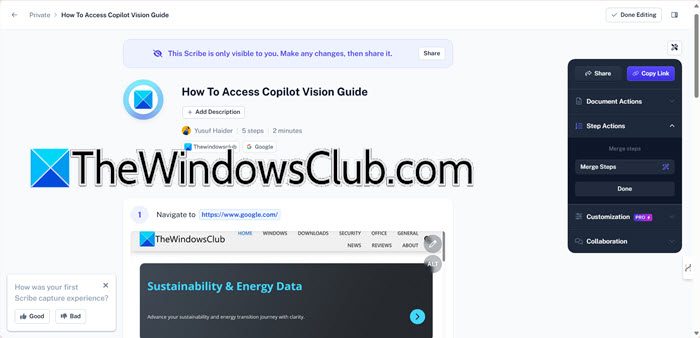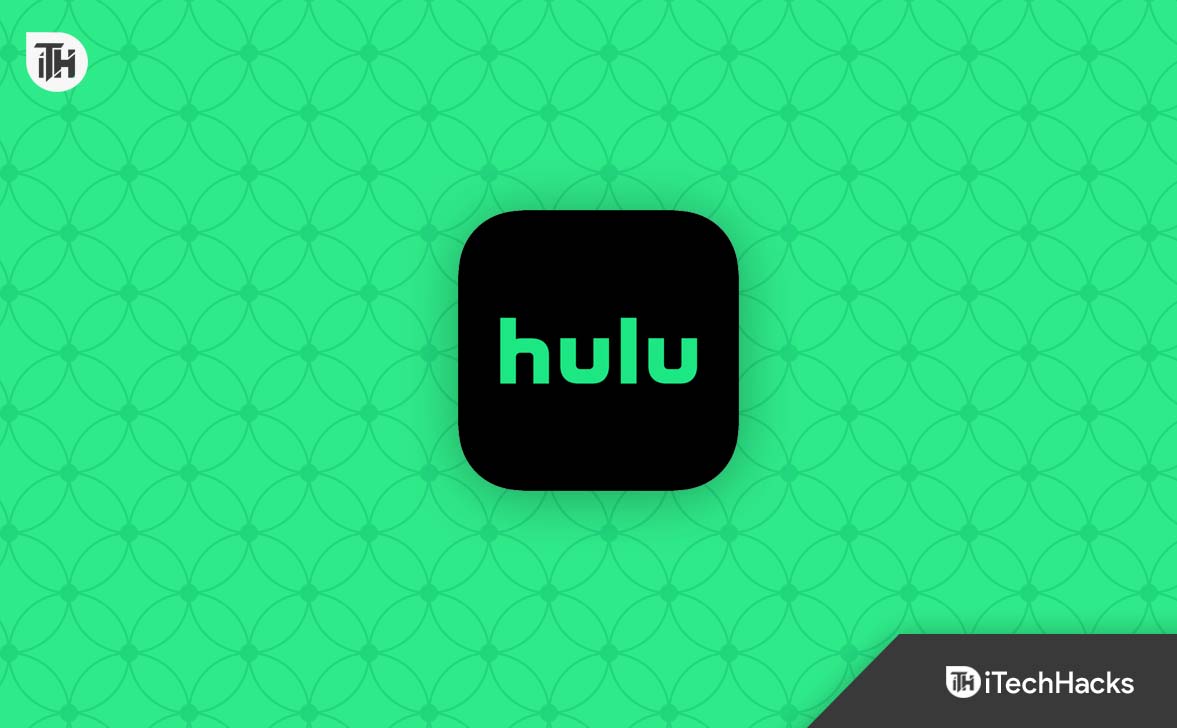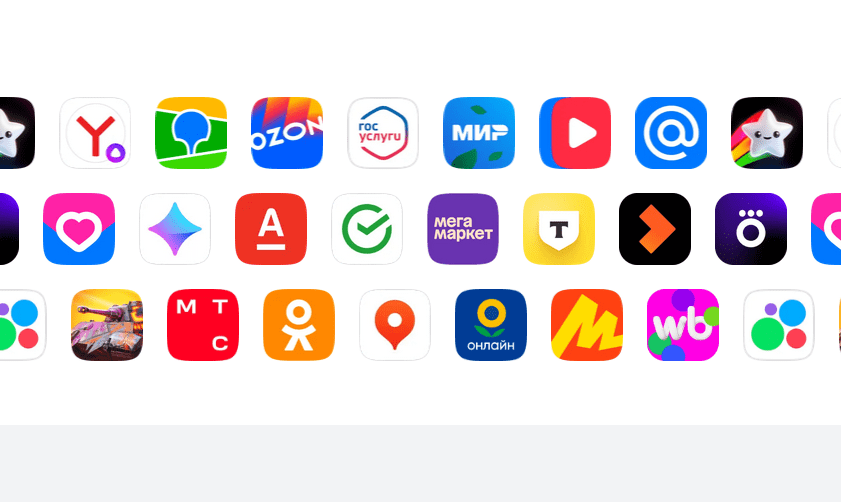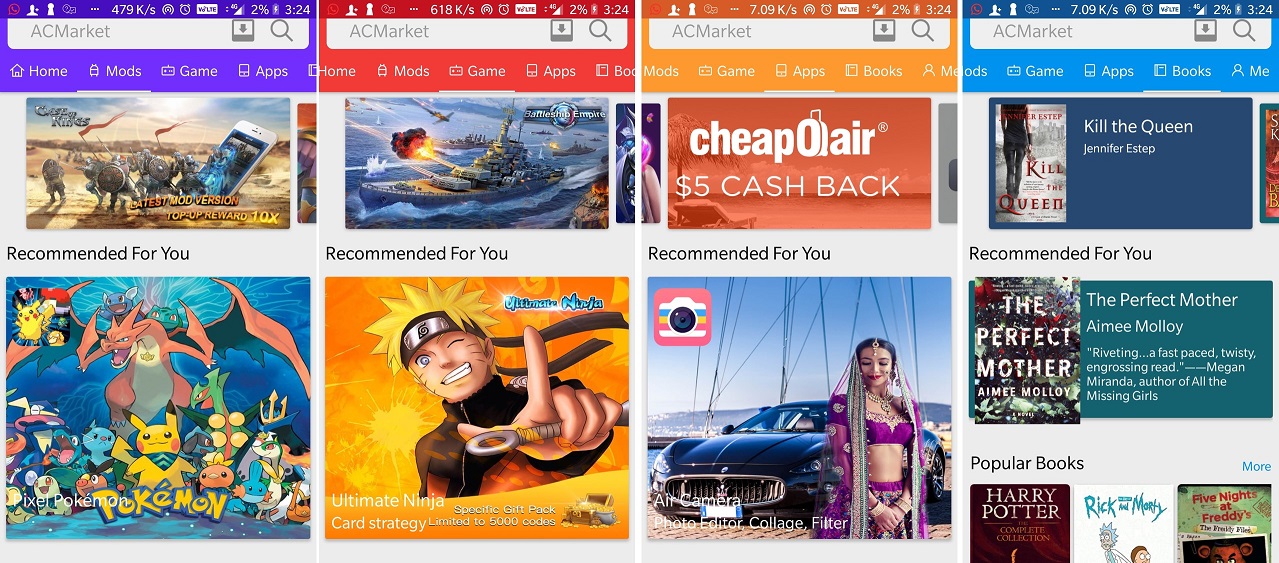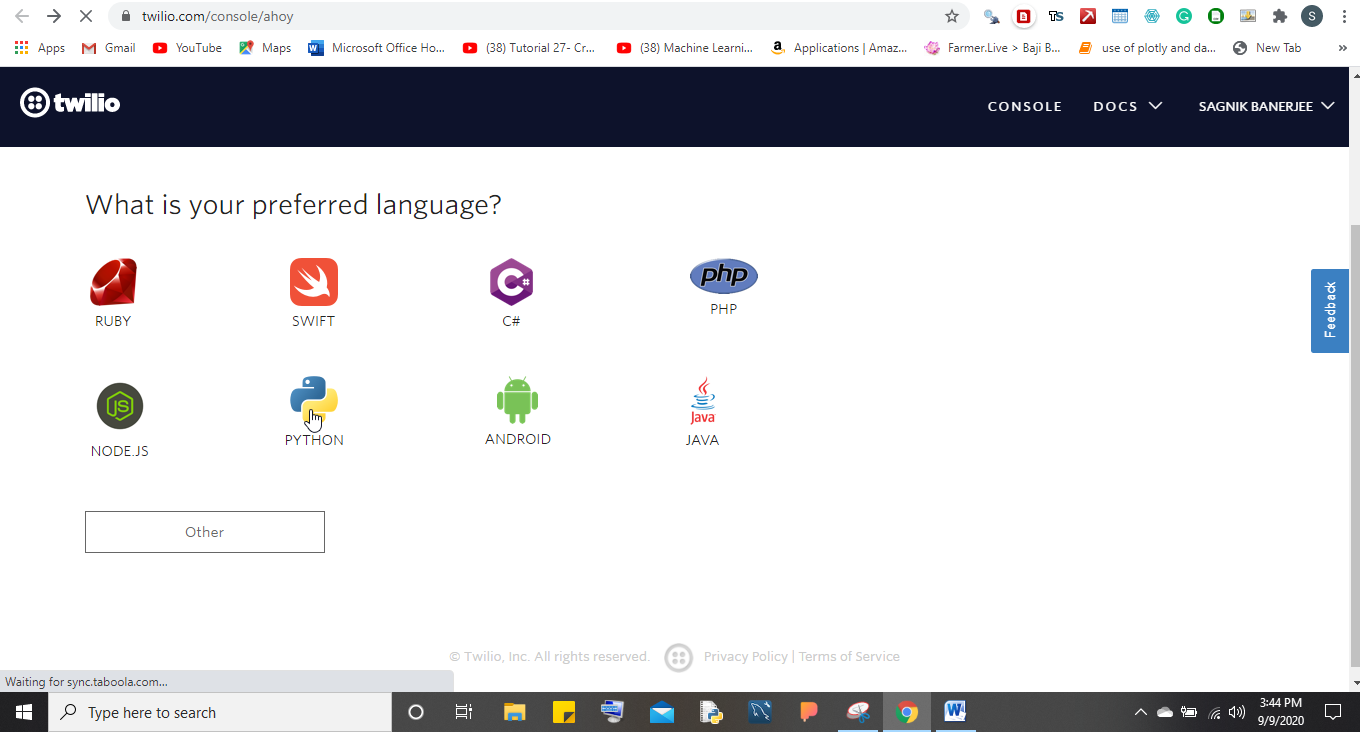Alt-Tab es la forma más conveniente de cambiar entre aplicaciones abiertas en una computadora con Windows. Sin embargo, algunos usuarios encontraron un problema al usar el acceso directo Alt-Tab. Según la retroalimentación, elAlt-Tab provoca una pantalla azul en la computadora con Windowsde algunos usuarios. Este artículo enumera algunas soluciones para solucionar este problema.

Si el uso del método abreviado de teclado Alt-Tab provoca una pantalla azul en su computadora con Windows 11/10, utilice las siguientes sugerencias para solucionar el problema.
- Revertir el controlador de la GPU
- Realice la instalación limpia del controlador de GPU
- Prueba tu RAM
- Repare los archivos de imagen de su sistema
- Reinicie su PC o realice una restauración del sistema
Antes de continuar, limpie físicamente el hardware de su computadora, si no lo ha hecho durante mucho tiempo. También,e instale el mismo (si está disponible).
1]Revertir el controlador de la GPU
su controlador de GPU (si se actualizó recientemente). A veces, la última actualización causa problemas debido a errores. Este podría ser tu caso.
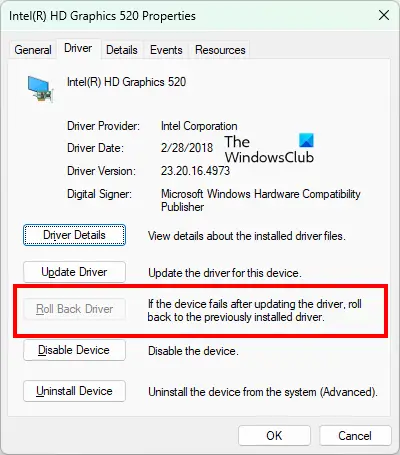
Siga estos pasos:
- Abra el Administrador de dispositivos.
- Ampliar elAdaptadores de pantallarama.
- Haga clic derecho en el controlador de GPU y seleccionePropiedades.
- Seleccione elConductorpestaña.
- Haga clic en elControlador de retroceso(si se puede hacer clic).
Siga las instrucciones que aparecen en pantalla para revertir el controlador de su tarjeta gráfica a la versión anterior. si el, puede probar otros métodos para instalar la versión anterior del controlador de su tarjeta gráfica.
Leer:
2]Realice la instalación limpia del controlador de GPU
Si revertir el controlador de la tarjeta gráfica no ayuda, puede ser útil realizar una instalación limpia del controlador de la tarjeta gráfica. Antes de continuar, descargue la última versión del controlador de su tarjeta gráfica desde eldel fabricante de su computadora.
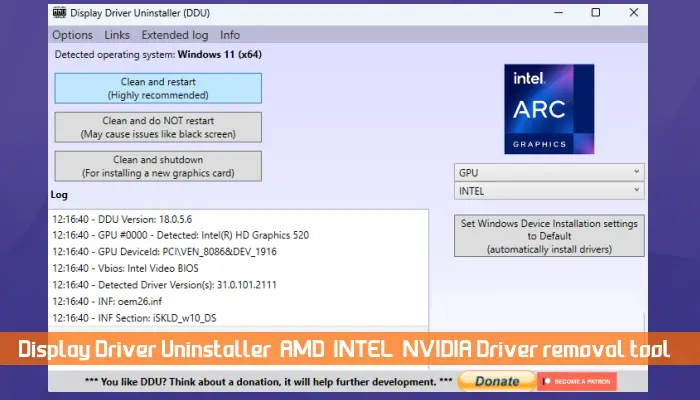
Ahora, descargue e instale el. Inicie su sistema eny ejecute la utilidad DDU para eliminar completamente el controlador de la tarjeta gráfica de su sistema. Ahora, ejecute el archivo de instalación para instalar el controlador de la GPU desde cero.
3]Prueba tu RAM
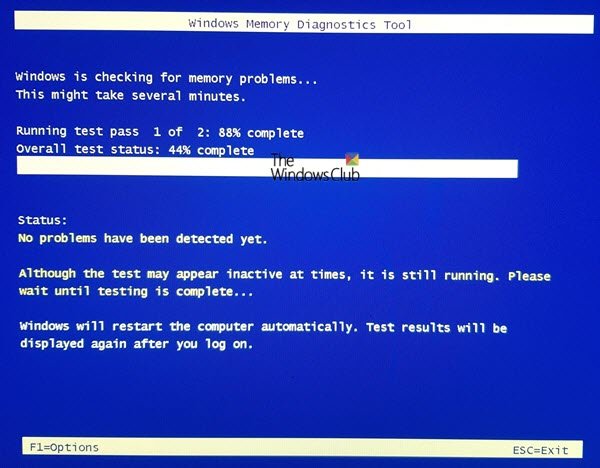
Una RAM defectuosa también puede causar un error BSOD en una computadora con Windows. Para confirmar esto, pruebe su RAM con la ayuda del. Si su RAM está defectuosa, considere reemplazarla.
4]Repare los archivos de imagen de su sistema
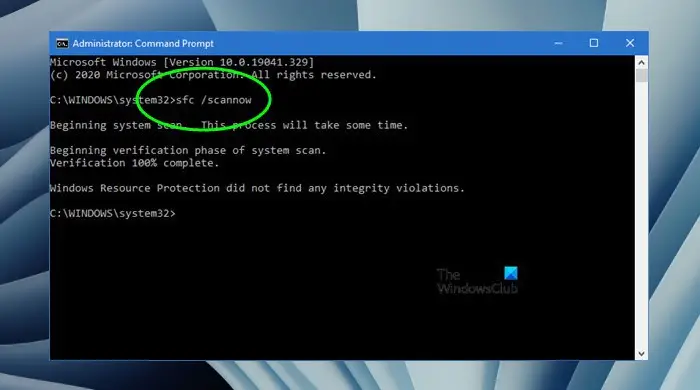
Una posible causa de este problema son los archivos de imagen del sistema dañados. Escanee su sistema en busca de daños en los archivos del sistema con la ayuda deyherramientas. Estas herramientas repararán automáticamente los archivos de imagen del sistema dañados (si existen).
5]Reinicie su PC o realice una restauración del sistema
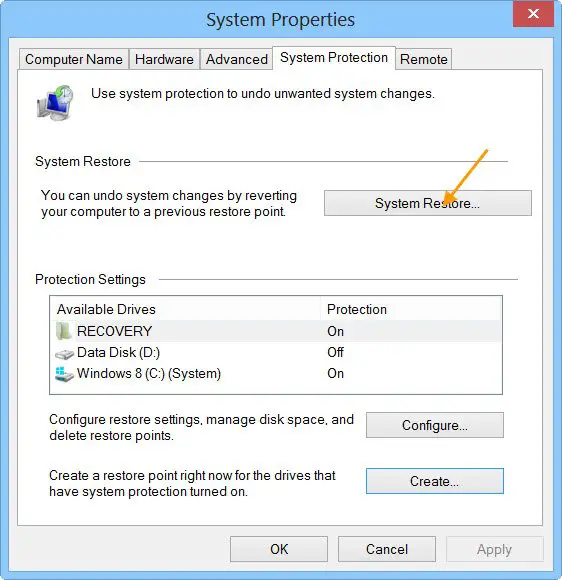
Si nada ayuda, el último recurso es restablecer su PC a la configuración predeterminada de fábrica o realizar una Restauración del sistema. La herramienta Restaurar sistema lleva su sistema al punto anterior en el tiempo. Primero,seleccionando el punto de restauración que se creó en la fecha después de la cual comenzó a ocurrir el problema.

Si Restaurar sistema no ayuda,a la configuración predeterminada de fábrica. Seleccione elMantener mis archivosopción mientras reinicia su PC porque esto no eliminará sus datos. Sin embargo, hacer una copia de seguridad de los archivos importantes siempre es una decisión acertada antes de continuar.
Eso es todo. Espero que esto ayude.
Leer:
¿Qué puedo usar en lugar de Alt-Tab en Windows 11?
Puede usar Win + Tab en lugar de Alt-Tab en Windows 11/10. Sin embargo, no cambia las ventanas abiertas. Cuando presiona las teclas Win + Tab, todas las ventanas abiertas se mostrarán en su pantalla. Después de eso, puedes seleccionar la aplicación con el mouse.
¿Cómo soluciono la pantalla azul en Windows 11?
Se produce un error de pantalla azul debido a varias causas. Tanto los problemas de hardware como de software son responsables de los errores BSOD en una computadora con Windows. Por lo tanto, los métodos parason diferentes dependiendo de la causa del error.
Leer siguiente:?